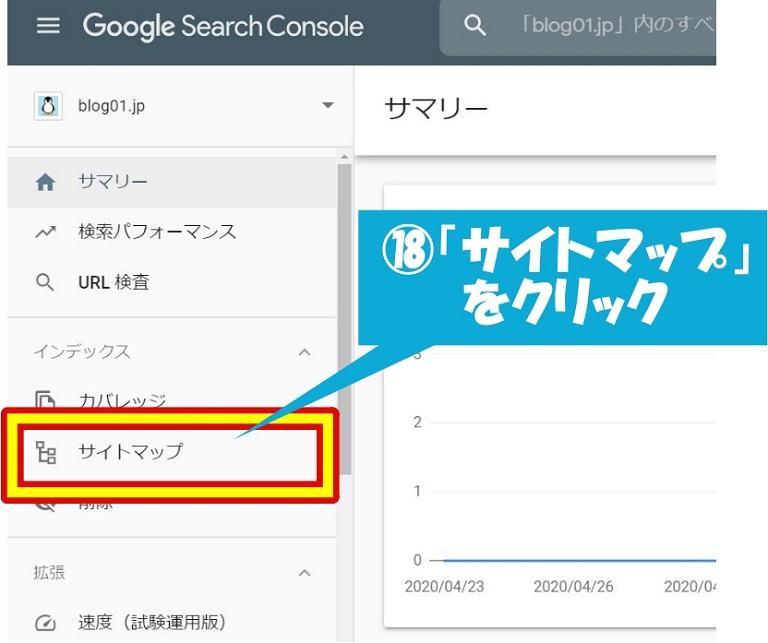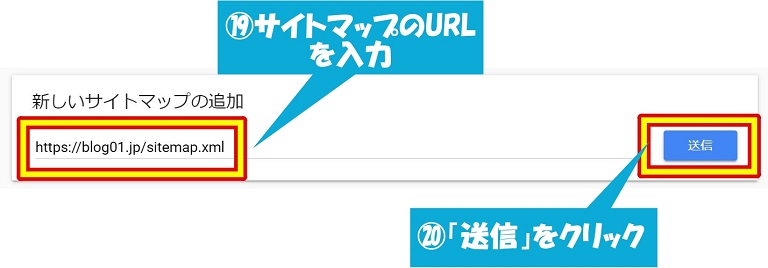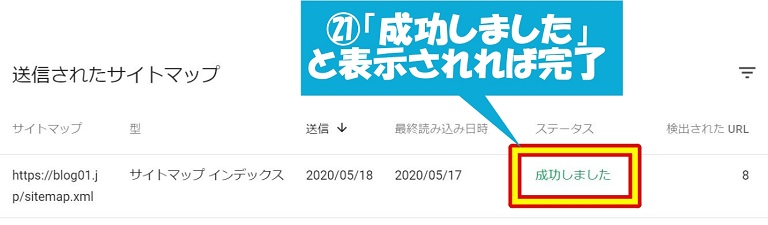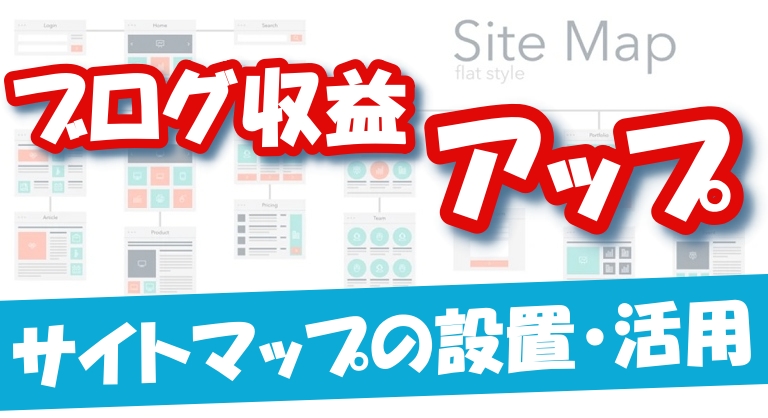ペンギン
ペンギン こんにちは!
当ブログ管理人のペンギンです。
突然ですが、あなたは「All in One SEO Pack」というプラグインを使っていますか?
というのも、「All in One SEO Pack」はアクセス数を増やすためにもっとも重要なプラグインです!
なぜなら、大半のアクセスはGoogle検索から集まることになりますが、
「All in One SEO Pack」にはGoogleから高評価されやすくなる機能が満載だからです!
逆に言えば「All in One SEO Pack」を使わないまま、記事を書き続けてもなかなかアクセスが集まらないリスクが高いです。
「All in One SEO Pack」の設定はシンプルですし、新しい記事を書き足す必要もなく、既存の記事を修正するだけでアクセス数の増加に期待できます。
「All in One SEO Pack」はブログ収益アップにつながる重要な設定なので、
ぜひこの機会に使い始めてください!
- Googleから高評価されやすくなり、ブログへのアクセス数が増加する
- アクセス数が増加するので、それに比例してブログ収益アップにつながる
- 「All in One SEO Pack」の設定はシンプルなので、比較的ラクにブログ収益アップに期待できる
「All in One SEO Pack」の重要性
そもそもなぜ「All in One SEO Pack」を使うといいのか?
ブログのメイン集客源であるGoogle検索エンジンからアクセスを増やすためには、
Googleから高評価される必要があるからです!
Googleはブログ記事のクオリティの高さを重要視していますが、
実は、その他にも重要な項目が多数あるのです!
- Google検索に表示する記事タイトル
- メタディスクリプション
- 各記事のキーワードの設定
- XMLサイトマップの設定
などなど、アクセス数を増やすための工夫(SEO対策)はできる限りやるべきです。
「All in One SEO Pack」を使えば、これらの設定がカンタンに行えますし、
一度設定すれば、今後ずっと適用され続ける項目もあるので、非常に効果的です!
「All in One SEO Pack」の具体的な活用方法も紹介していくので、ぜひご覧ください!
「All in One SEO Pack」の設定方法
まずは「All in One SEO Pack」を導入する方法と、最初に行うべき設定をご紹介します!
STEP1:「All in One SEO Pack」のインストール
管理画面の「プラグイン」から「新規追加」をクリックしましょう。
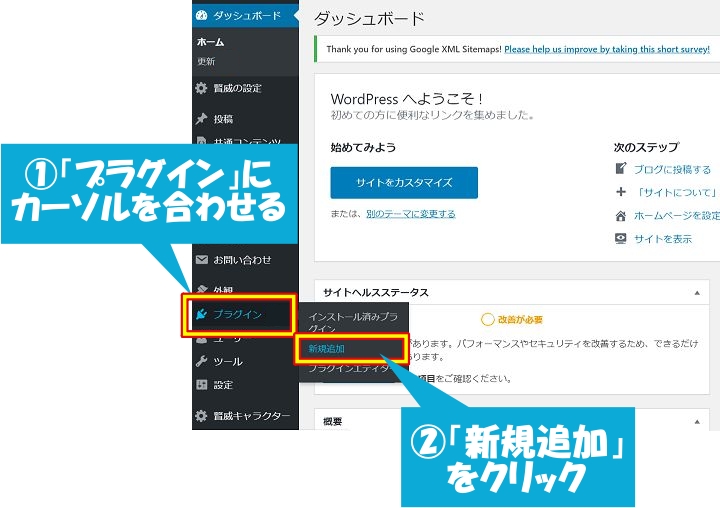
検索窓に「All in One SEO Pack」を入力し、「今すぐインストール」をクリックします。
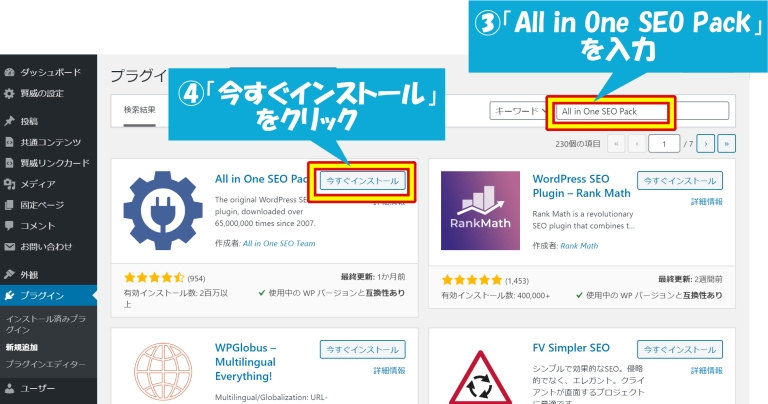
数秒でインストールが完了するので「有効化」をクリックしましょう。
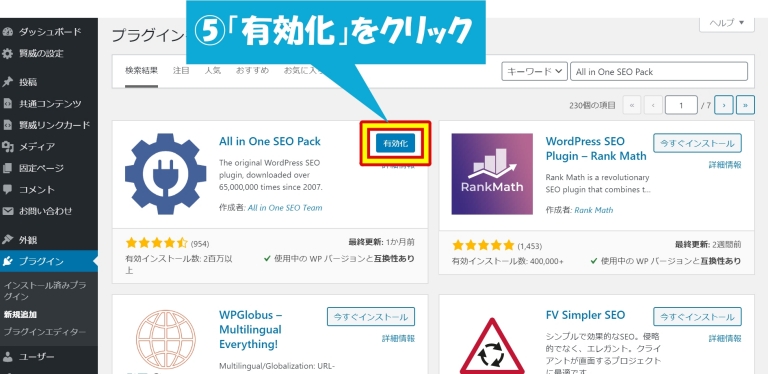
「有効化」をクリックするとプラグイン一覧のページに変わります。
これで「All in One SEO Pack」のインストールは完了です!
STEP2:「All in One SEO Pack」の初期設定を行う(一般設定)
次は初期設定を行っていきます。
管理画面から「All in One SEO Pack」にカーソル合わせて、「一般設定」をクリックしましょう。
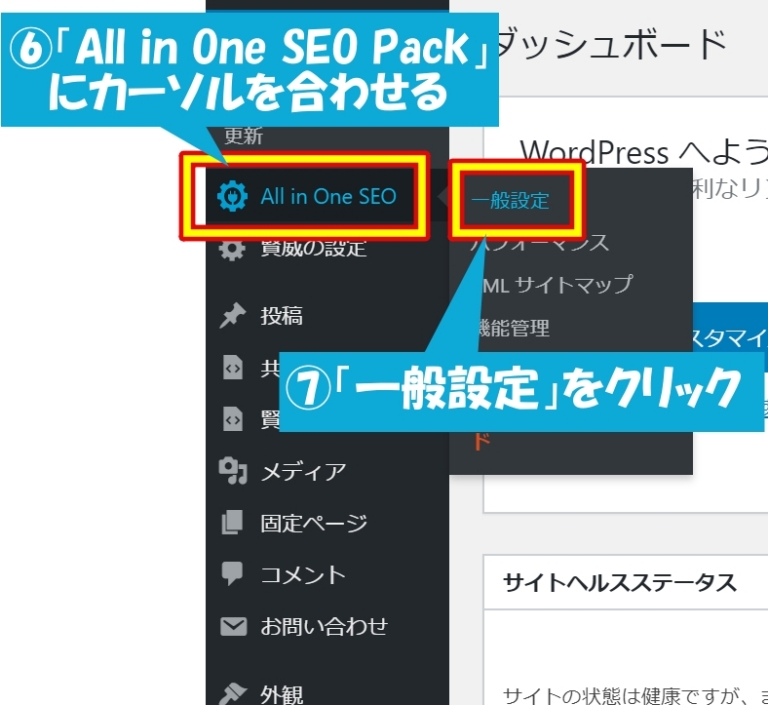
まずは下方にある「キーワード設定」から変更します。
「キーワードを使用する」にチェックを入れ、残りの項目はチェックを外しましょう。
そして「設定を更新」をクリックします。
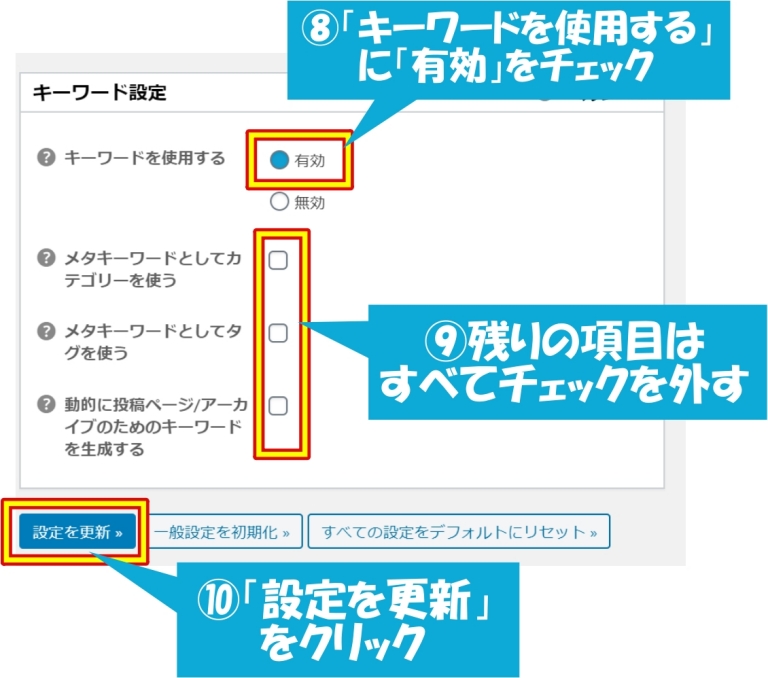
この変更で、各記事にキーワードを設定をできるようになりました。
次は「ホームページ設定」の変更を行います。
「ホームページ設定」を変更することで、Gooogle検索結果で表示される「ブログタイトル」と「メタディスクリプション」を最適にできます。
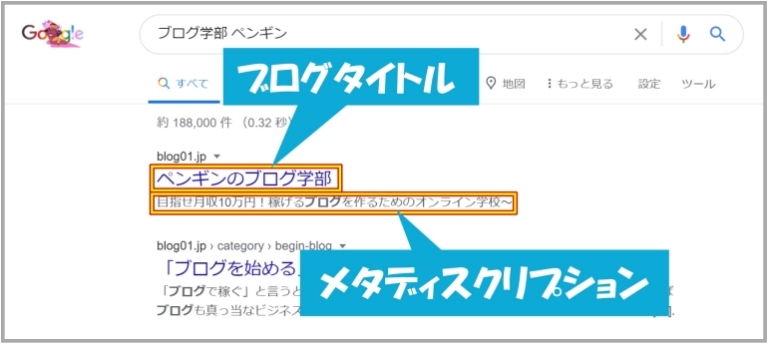
「ホームタイトル」にはブログタイトルを入力し、
「ホームのディスクリプション」には「ブログの説明」を記入しましょう。
「ホームのキーワード」には集客したいキーワードを入力します。
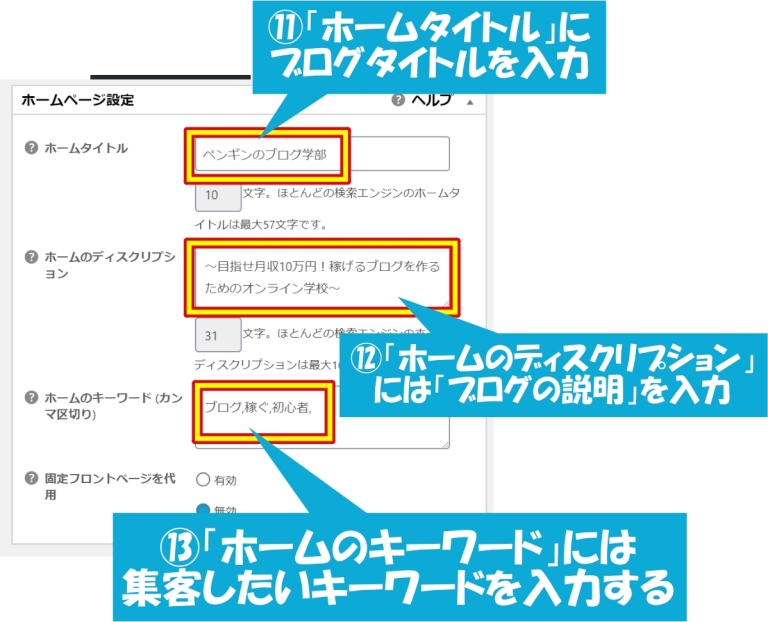
これで「ホームページ設定」は完了です。
次は「Schema Settings」を変更します。
「個人または組織」で「人」にチェックを入れるだけでOKです。
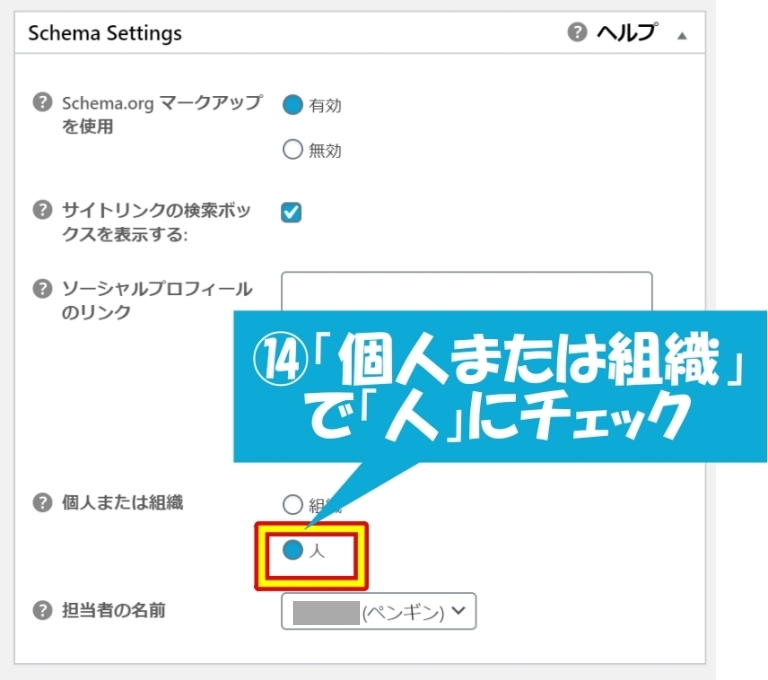
ちなみに「Schema Settings」では検索結果の右端に出るナレッジグラフを修正することができます。
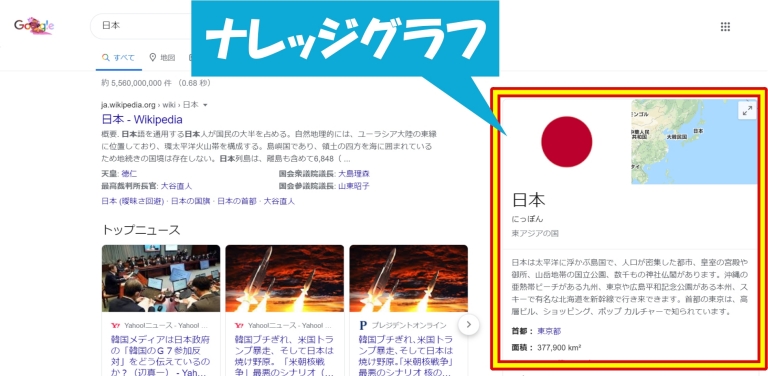
次は「Noindex設定」です。
Google検索エンジンに表示したくない記事にnoindexするのが鉄則です。
おススメは「コンタクトフォーム」があればチェックを加えて、
「カテゴリーにnoindexを使用する」はチェックを外すことです。
その他は任意でnoindexを使用しましょう。
当ブログでは、次のように設定しました。

これで「一般設定」は完了なので、
最後に「設定を更新」をクリックして保存しましょう。
STEP3:「All in One SEO Pack」の初期設定を行う(XMLサイトマップ)
次はXMLサイトマップの設定です。
XMLサイトマップとは、ブログの更新情報をGoogle検索エンジンに知らせるための非常に重要な役割を担っています。
まずは、管理画面の「All in One SEO」にカーソルを合わせて「XMLサイトマップ」をクリックします。
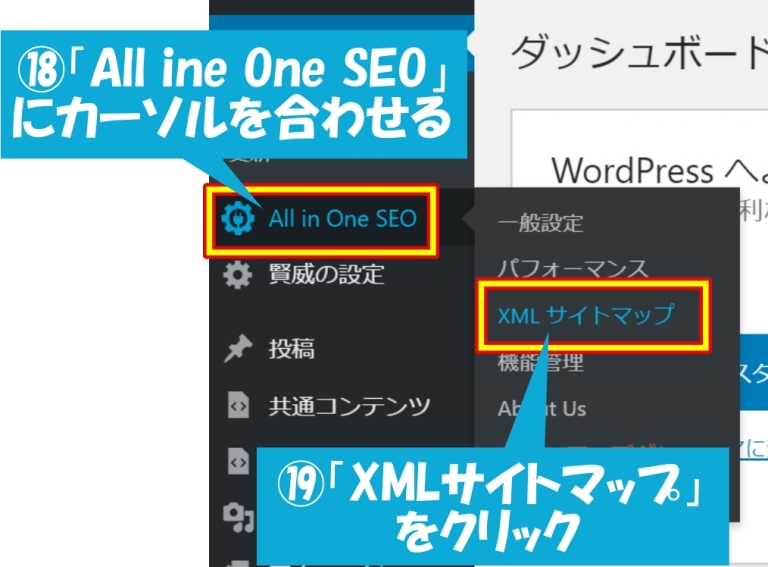
(もし「XMLサイトマップ」が非表示の場合は、「All in One SEO」⇒「機能管理」から「XMLサイトマップを「Active」にしてください)
「XMLサイトマップ」の設定から行いましょう。
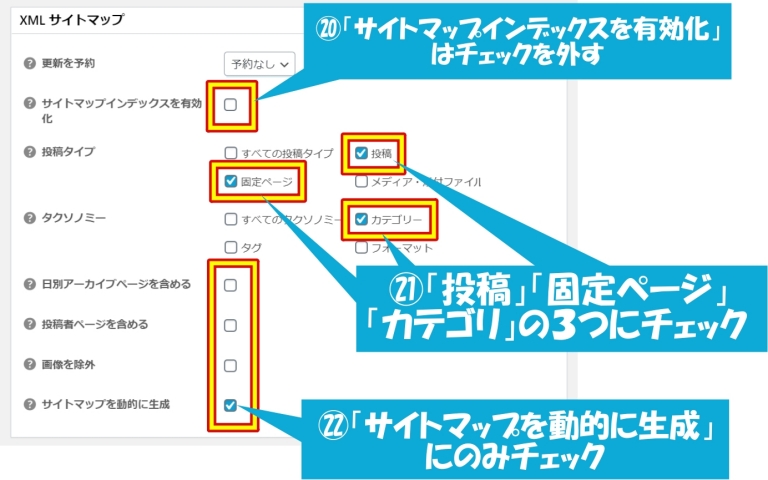
「サイトマップインデックスを有効化」は不要なのでチェックを外します。
「投稿タイプ」は「投稿」と「固定ページ」だけチェックを入れましょう。
「タクソノミー」は「カテゴリー」だけチェックを入れます。
最後に「サイトマップを動的に生成」にチェックを入れて、残りは不要なのでチェックを外しましょう。
次は「Additional Sitemaps」の設定です。
ここでの設定は「RSSサイトマップを作成」にチェックを入れるだけでOKです。
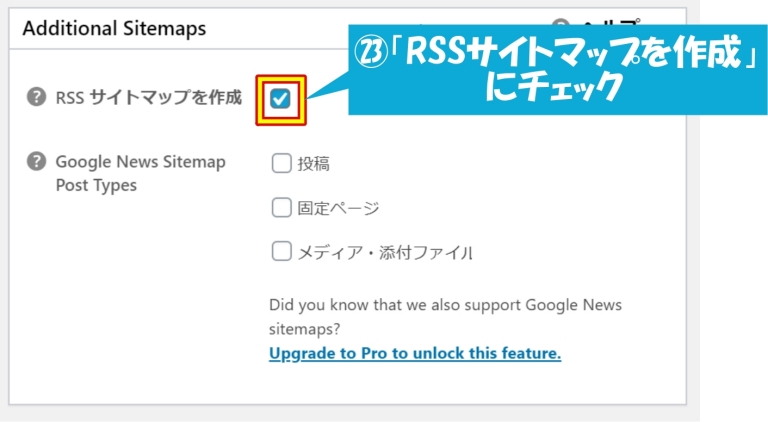
次は「優先順位」の設定です。
「ホームページ」は「1.0」、「投稿」も「1.0」、タクソノミーは「0.7」がイイでしょう。
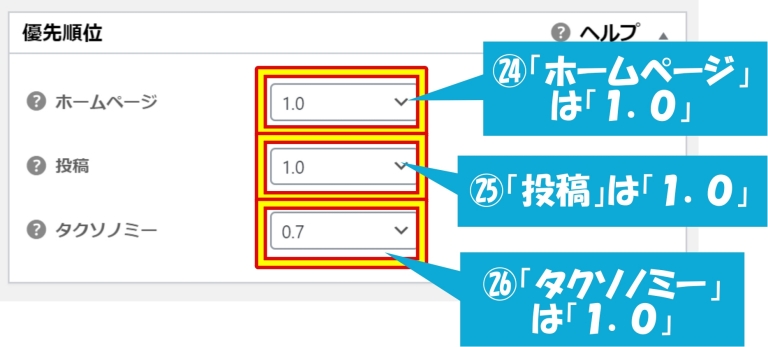
最後に「頻度」の設定です。
「ホームページ」は「daily」、「投稿」も「daily」、タクソノミーは「weekly」がおススメです。
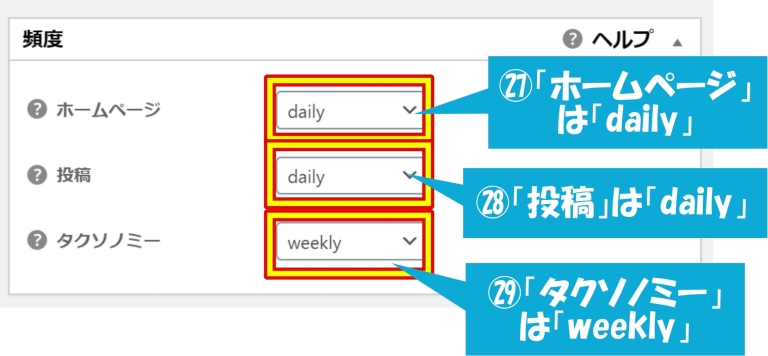
以上で、「XMLサイトマップ」の設定は完了です。
「サイトマップを更新」をクリックして設定を保存しましょう。
STEP4:XMLサイトマップをGoogleサーチコンソールに登録する
最後に、XMLサイトマップをGoogleサーチコンソールに登録します。
手順は「今ある記事だけでアクセス数アップ!ブログ収益アップにつながるサイトマップの設定・活用方法」で解説しているのと同様です。
GoogleサーチコンソールとはGoogleが無料で提供している検索エンジン解析ツールです。
Googleアカウントがあれば誰でもGoogleサーチコンソールを利用できます。
非常に便利なツールなので、
もし登録がまだならすぐGoogleアカウントを作成しましょう。では、XMLサイトマップの最後の設定として、
GoogleサーチコンソールにXMLサイトマップの情報を追加する必要があります。手順は次の通りです。
まずはメニューから「サイトマップ」をクリックしましょう。
「新しいサイトマップの追加」にあなたのサイトマップのURLを入力して、「送信」をクリックしましょう。
※サイトマップのURLは「https://○○.com(あなたのブログURL)/sitemap.xml」です。
(ワードプレスの管理画面→設定→「XML Sitemap」のトップでもXMLサイトマップのURLを確認できます)送信後「成功しました」と表示されれば、
問題なくGoogleへあなたのXMLサイトマップが送信されました。
これでXMLサイトマップの設定は完了です。
これで「All in One SEO Pack」の設定は完了です。
お疲れさまでした。
「All in One SEO Pack」の使い方
「All in One SEO Pack」の初期設定は完了しましたが、具体的にどうやって活用するのか?
それは新規記事を投稿するときに「All in One SEO Pack」を活用します!
記事の編集画面に移動すると、「タイトル」「説明」「キーワード」を入力できるようになるのです!
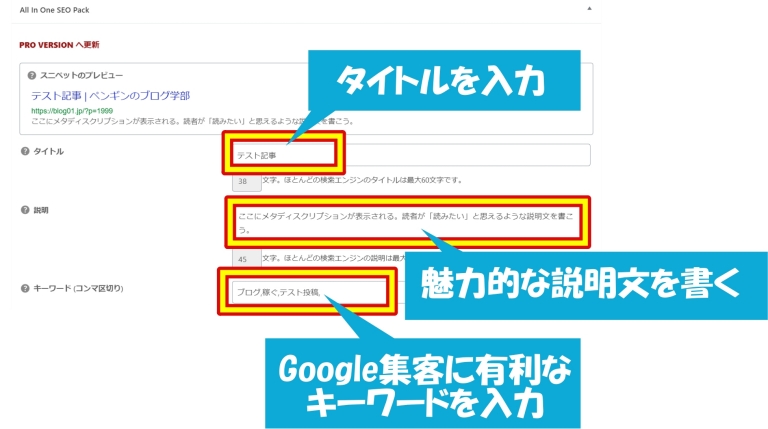
集客したいキーワードを入力することで、Google検索からのアクセス数の増加につながります。
特に「All in One SEO Pack」を使用しなければ、メタディスクリプションは書けないままだったので、
魅力的な説明文を書けば、よりGoogle検索からの集客効果が高まります!
ぜひ活用してください!
まとめ「All in One SEO Pack」の設定と使い方
以上、「All in One SEO Pack」の導入方法と活用方法でした。
数あるプラグインの中でも「All in One SEO Pack」はトップクラスに重要度が高いです。
「All in One SEO Pack」を使わないままブログを続けていても、一向にアクセスが集まらないというリスクが起こり得えます!
そんな悲惨な状況を避けるためにも「All in One SEO Pack」が今すぐを導入しましょう。